联想笔记本触摸板图标功能深入解析 (联想笔记本触摸板没反应)
联想笔记本触摸板图标功能深入解析及问题解决指南🖥️
许多联想笔记本用户反映触摸板图标功能失效,导致无法正常使用多点触控和手势操作。这种现象可能源于驱动问题、系统设置错误或硬件故障。以下是对此问题的详细分析及解决方案。
一、触摸板驱动问题
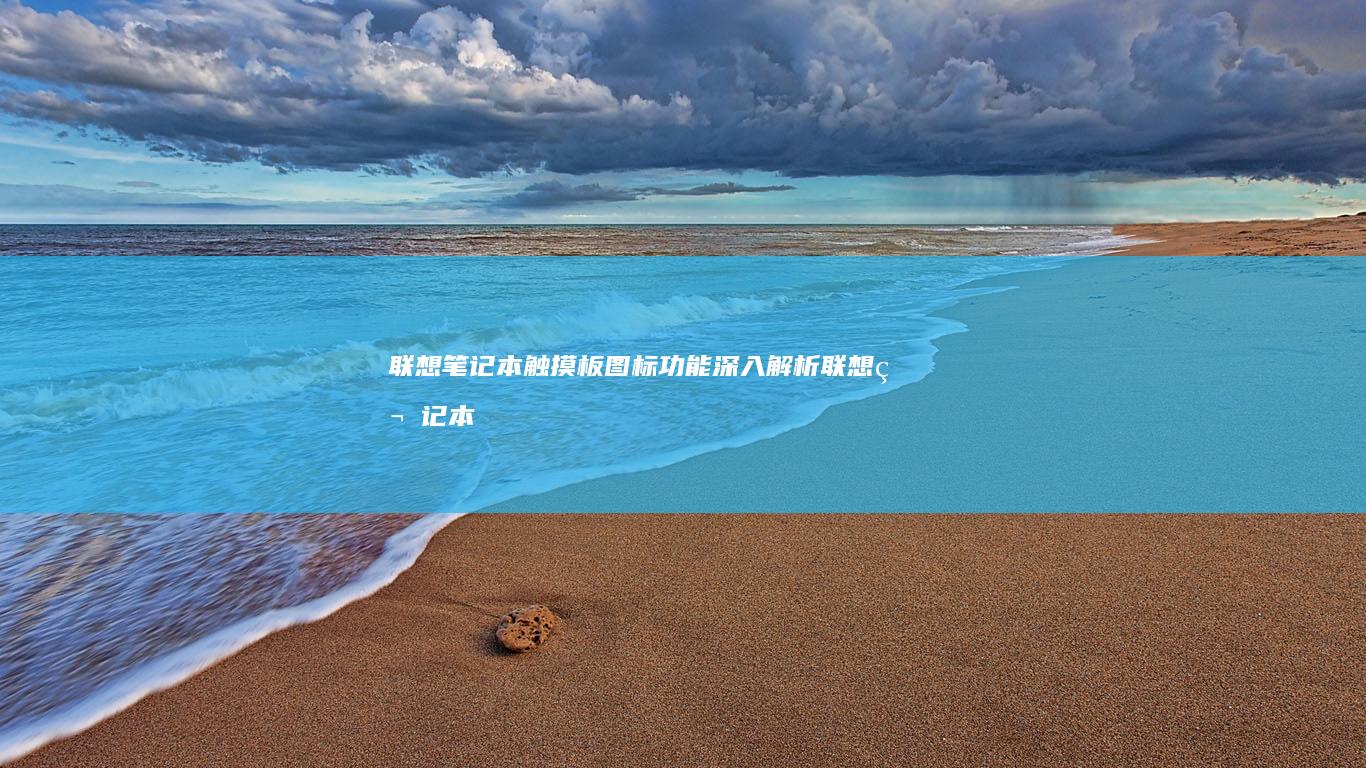
联想笔记本的触摸板功能依赖驱动软件支持。如果驱动安装不正确或版本过时,触摸板图标可能无法显示或无法正常工作。
解决方案:
1. 检查驱动状态 :用户可通过右键点击“此电脑”选择“管理”,进入设备管理器。找到“鼠标和其他指针设备”expandable 打开,如果看到带有感叹号的设备,说明驱动有问题。
2. 更新或重新安装驱动 :用户可以通过以下步骤操作:
📌 确认触摸版设备型号,访问联想官方网站下载最新驱动程序。
📌 进入设备管理器,右键触摸板设备选择“更新驱动程序”。选择“浏览计算机以查找驱动程序”,然后选择已下载的驱动进行安装。
📌 如果找不到合适的驱动,用户可选择“显示兼容硬件”清单,然后自动查找或手动选择相配的驱动。
3. 启用触摸板设备 :在设备管理器中,右键触摸板设备,确保未被禁用。如显示为禁用,可选择“启用设备”,通常能解决驱动冲突的问题。
二、电源设置与设备管理器选项
触摸板图标功能还可能受系统电源计划和设备管理器中的选项影响。若电源设置为节能模式,某些设备可能被限制以节省电量;同时,设备管理器中的启动策略也可能导致触摸板驱动无法正常加载。
解决方案:
1. 调整电源设置 :根据不同的使用场景,如“平衡”或“高性能”模式,以确保触摸板不受限制。点击任务栏电池图标,选择“电源选项”,然后调整或选择更合适的电源计划。
2. 更改设备管理器选项 :
📌 进入“运行”框(Win+R),输入“devmgmt.msc”,回车。
📌 在“鼠标和其他指针设备”下-right click触摸板设备,选择“Properties”。切换到“驱动程序”选项卡,查看是否有相关设备驱动未正确加载。
3. 禁用节能限制 :
在设备管理器中,找到触摸板设备,进入属性页面中的“电源管理”选项,取消勾选“允许计算机关闭此设备以节约能源”,保存设置后重启设备。
三、重启系统
经常情况下,经简单的系统重启就能解决触摸板功能异常。这是因为系统服务或驱动可能因临时故障而未正确加载。关键时刻,请尝试进行系统重启,或在“开始”菜单中的电源选项选择“重启”。
四、系统更新和恢复
有时候,系统更新可能会导致触摸板驱动失效。这是因为新版本的Windows可能未完全兼容旧版本的驱动或者系统文件出现损坏。这个时候需要检查是否有可用的系统还原点,或者手动修复系统文件。
解决方案:
1. 检查Windows更新日志 :打开Windows 更新设置,查看最近的更新记录,评估是否与触摸板功能失效有关。
2. 恢复出厂设置 :如果问题在系统更新后发生,用户可能需要考虑恢复到之前的稳定版本。可以通过“设置”中的“更新和安全”-“恢复”功能,选择恢复系统到之前的日期。
3. 重新安装系统 :在所有方法无效的情况下,重新安装操作系统可能成为最后的解决方案。但请注意该操作会丢失所有用户数据,建议提前进行备份。
五、硬件检查
如果以上方法都无法解决问题,很可能是触摸板硬件存在异常情况。这时,用户需要检查触摸板的物理连接状态,可能需要打开笔记本底部检查主板上的触摸板接口是否松动或有物理损坏。
解决方案:
1. 检查连接线 :如果触摸板连接线松动或出现破损,关系到触控信号的传输。如非专业人士不宜自行拆机检查 建议联系专业技术人员或售后服务中心。
2. 更换触摸板模块 :在某些情况下,触摸板模块可能因硬件损坏而不能正常工作。可能需要更换触摸板模块,但这通常涉及到维修费用和技术支持,建议联系原厂售后服务。
六、使用第三方工具
有时候,第三方的触摸板软件 tools能够提供更好的用户体验和功能扩展。但在安装任何第三方软件前,用户应确保其来源可信,避免潜在的安全风险。
推荐工具:
1. Touchpad Blocker :一款功能多样的触摸板控制工具,可实现触摸板禁用、自定义手势等功能。适合希望对触摸板进行深入控制的用户。
2. TwoFingerScroll :专为笔记本触摸板设计的双指滑动工具,支持自定义滑动方向和速度。适合需要频繁上下滚动的用户。
3. TrackPad :提供多指触控和手势功能的增强工具,支持触摸板灵敏度调整和多种定制化设置。适合对触摸板体验要求较高的用户。
联想笔记本的触摸板图标功能问题通常可以通过驱动更新、系统设置调整和硬件检查等方法解决。用户应先尝试基本的故障排查步骤,如重启、检查驱动等,如果问题依旧存在,再考虑更进一步的解决方案,如联系技术支持或专业维修服务。通过以上步骤,用户通常可以快速解决触摸板功能异常问题,恢复正常的使用体验。 🎯本文地址:https://www.ruoyidh.com/zuixinwz/1eae8ae0c4d3ca647649.html
<a href="https://www.ruoyidh.com/" target="_blank">若依网址导航</a>

 人气排行榜
人气排行榜










